| |
Che cosa è un profilo?
Un profilo viene creato per ogni sito FTP che si desidera gestire. Auto FTP Manager in un profilo, memorizza le seguenti informazioni:
- Connessione dettagli come Nome del Server FTP, Nome utente e Parola d'accesso.
- Il percorso del file e le cartelle per il trasferimento. Possono essere trasferiti tra PC al FTP Server, PC a PC e FTP Server al FTP Server.
- Azione regole e filtri.
Come creare un profilo di connessione FTP
Si dovrebbe cominciare con la creazione di un profilo per ogni server FTP che lavorerete con. Profilo contiene le informazioni necessarie per connettersi al server. È possibile creare 3 tipi di profili: Profilo Quick Connect, Automated Transfer profilo e profilo prevista.
- A Quick Connect Profilo è usato per i trasferimenti manuali e contiene solo informazioni di connessione.
- Un Profilo di trasferimento automatizzato esegue azioni di trasferimento automaticamente una volta iniziate. È possibile trasferire i file da una cartella remota in una cartella locale, da una cartella locale a uno remoto o sincronizzare le cartelle. È inoltre possibile record azioni e ripetere queste azioni automaticamente.
- A Profilo pianificato è un profilo di trasferimento automatizzato che inizia automaticamente tramite utilità di pianificazione. Utilizzando Automated Transfer profili, Auto FTP Manager può effettuare trasferimenti di file senza alcun intervento di un operatore.
Fare clic su File >> nuovo profilo di connessione. Selezionare il tipo di profilo come Quick Connect o trasferimento automatizzato.
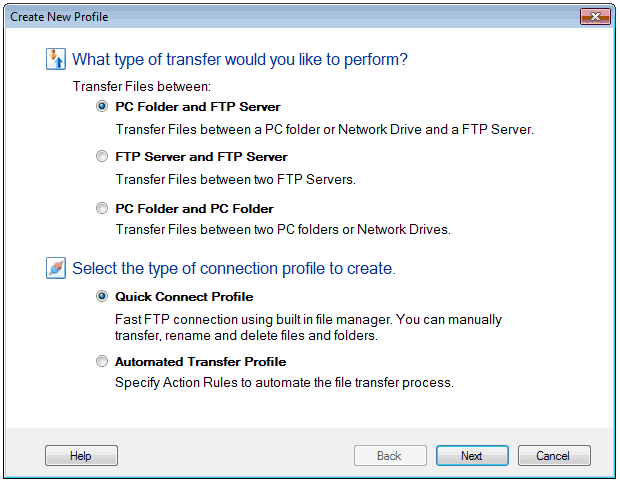
Il passo successivo è di specificare il due cartella percorsi per trasferire i file. Entrambe le cartelle possono essere sia su un PC o su un Server FTP. a seconda del tipo di trasferimento che si sceglie, è necessario specificare i corrispondenti dettagli sugli schermi successivi. Ad esempio, se si sceglie di trasferire file tra cartella di PC e server FTP, è necessario fornire il percorso della cartella e dati di connessione FTP.
|